有部分 win10 64位系统 用户反映说遇到这样一个情况,就是电脑开机的时候,一直转圈圈,而且也无法进入安全模式,许多人遇到这样的问题不知道该怎么办,如果你有需要的话,不妨可
有部分win10 64位系统用户反映说遇到这样一个情况,就是电脑开机的时候,一直转圈圈,而且也无法进入安全模式,许多人遇到这样的问题不知道该怎么办,如果你有需要的话,不妨可以紧跟着笔者一起来学习一下win10开机一直转圈圈安全模式也进不去的详细解决方法。
1、按下电源键开机出现win10系统徽标界面时长按电源键强制关机(如图所示)。

2、重复三次这个操作,就会出现自动修复界面。
3、出现以下界面时就点击右下角的高级选项(如图所示)。

4、然后选择疑难解答选项(如图所示)。
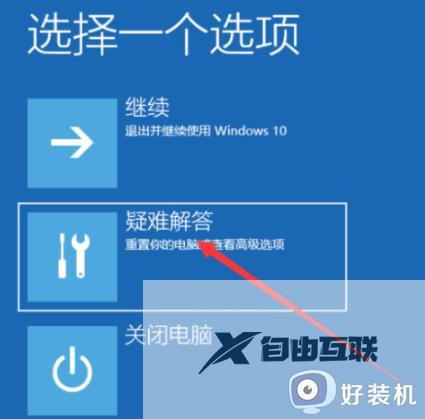
5、之后再选择高级选项(如图所示)。
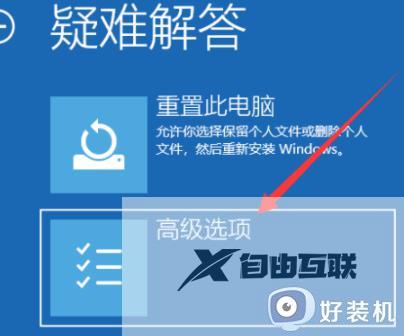
6、点击启动设置(如图所示)。
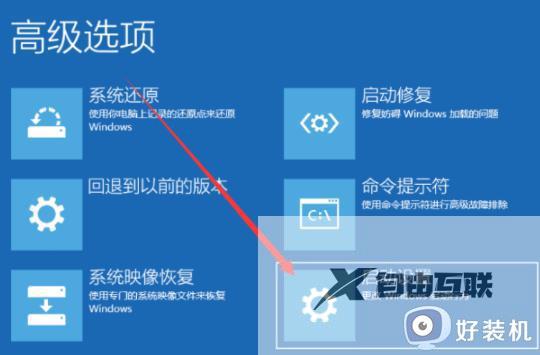
7、接下来再右下角找到重启电脑按钮,点击它(如图所示)。

8、重启之后出现启动设置界面,第四个是启用安全模式,按下F4或者数字键4就可以进入安全模式啦(如图所示)。
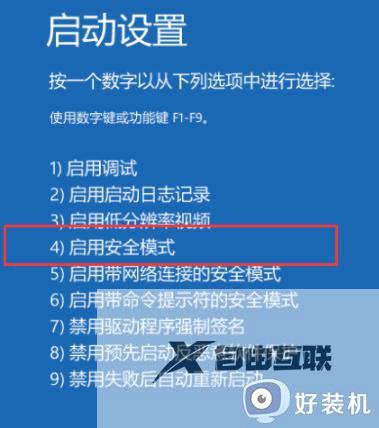
关于win10开机转圈圈无法进入安全模式的详细解决方法就给大家介绍到这里了,有遇到一样情况的用户们可以参考上面的方法步骤来进行操作,希望可以帮助到大家。
